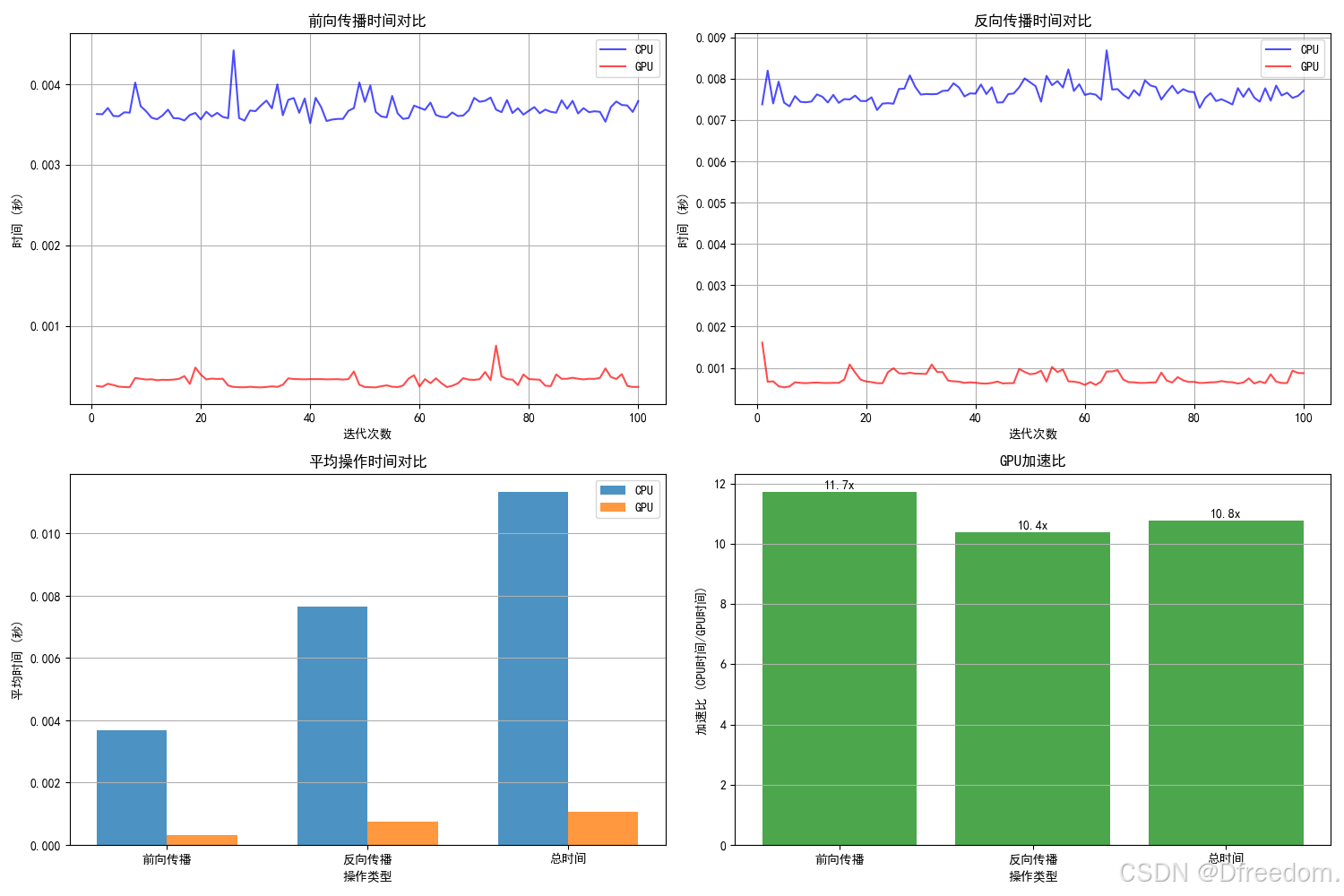在Windows上搭建GPU版本PyTorch运行环境的详细步骤
目录
1. 前期准备与兼容性检查
1.1 检查 GPU 兼容性
1.2 安装 NVIDIA 显卡驱动
1.2.1 安装步骤
1.2.2 安装结果验证
1.3 安装 CUDA Toolkit (可选)
1.3.1 安装步骤
1.3.2 安装结果验证
1.4 安装 Anaconda (可选但推荐)
1.4.1 安装步骤
1.4.2 安装结果验证
2. 安装 PyTorch GPU 版本
2.1 创建并激活虚拟环境
2.2 使用 pip 安装 PyTorch (推荐)
2.3 使用 Conda 安装 (替代方案)
3 PyTorch GPU 版本安装结果验证
4 在 IDE 中使用环境(以 PyCharm 为例)
5 性能测试
1. 前期准备与兼容性检查
在开始安装之前,充分的准备工作是成功的关键。首先你需要确认你的硬件和系统环境是否满足要求。
1.1 检查 GPU 兼容性
PyTorch GPU 版本需要 NVIDIA 显卡并支持 CUDA。可以通过以下步骤检查:
- 打开“设备管理器”(Windows)或使用终端命令(Linux/macOS)查看显卡型号。
- 访问 NVIDIA 官网查看你的显卡是否在 CUDA 支持的 GPU 列表中(CUDA GPU Compute Capability | NVIDIA Developer)。常见的消费级显卡如 GTX 10xx系列、RTX 20/30/40系列通常都支持。
1.2 安装 NVIDIA 显卡驱动
1.2.1 安装步骤
一般的电脑都已经安装了NVIDIA 显卡驱动,通过cmd指令“nvidia-smi”可以查看显卡信息和驱动版本。如果输入以后显示“nvidia不是内部指令”,则说明NVIDIA 显卡驱动未安装。
如果驱动未安装或版本过旧,你需要更新或安装最新的 NVIDIA 驱动程序:
- 访问nvidia.com/en-us/drivers/。
- 选择你的显卡型号和操作系统,下载并安装最新的驱动。
- 安装完成后,重启电脑。
1.2.2 安装结果验证
验证驱动安装:打开命令提示符(Windows),输入 nvidia-smi。如果安装成功,你将看到显卡信息、驱动版本以及支持的 最高 CUDA 版本。记下这个 CUDA 版本,后续需要安装与之兼容的 CUDA Toolkit。
1.3 安装 CUDA Toolkit (可选)
PyTorch 通常已内置所需的 CUDA 运行时库和 cuDNN,因此通常无需单独手动安装 CUDA Toolkit 和 cuDNN。仅在以下情况考虑手动安装:
- 你需要自己编译 CUDA/C++ 扩展。
- 显卡驱动版本过低,且你不想升级驱动(此时通常优先升级驱动)。
1.3.1 安装步骤
如果你确定需要手动安装 CUDA Toolkit:
- 访问 CUDA Toolkit Archive | NVIDIA Developer。
- 选择 CUDA 版本:选择与你的驱动兼容且 PyTorch 官方支持的版本(例如 PyTorch 2.5.1 支持 CUDA 11.8, 12.1, 12.4 等)。
- 下载并运行安装程序。在 Windows 上,建议选择 自定义安装,并确保勾选了 “CUDA Runtime” 和 “CUDA Development” 等核心组件。强烈建议勾选“添加到系统环境变量”的选项。
- 安装完成后,再次重启电脑以确保环境变量生效。
1.3.2 安装结果验证
验证 CUDA 安装:打开新的命令提示符或终端,输入:
nvcc --version如果正确输出了 CUDA 编译器的版本信息,说明安装成功。
1.4 安装 Anaconda (可选但推荐)
1.4.1 安装步骤
Anaconda 能帮助你高效管理 Python 环境和包依赖,避免版本冲突。可以通过Conda为每一个项目创建独立的虚拟环境。
1.从 Download Anaconda Distribution | Anaconda下载并安装适合你操作系统的 Anaconda 或更轻量的 Miniconda。
2.安装完成后,你可以使用 Anaconda Prompt (Windows) 来执行后续操作。
1.4.2 安装结果验证
安装完成以后,输入cmd指令来确认是否安装成功:
conda --version如果安装成功,则会显示conda的版本号。
2. 安装 PyTorch GPU 版本
完成所有准备工作后,现在可以开始安装 PyTorch 了。
2.1 创建并激活虚拟环境
使用 Conda 创建一个独立的虚拟环境是个好习惯,可以避免项目间的包版本冲突。
# 创建一个名为 pytorch_gpu 的环境,并指定 Python 版本(如3.11)
conda create -n pytorch_gpu python=3.11# 激活该环境
conda activate pytorch_gpu激活以后的效果:
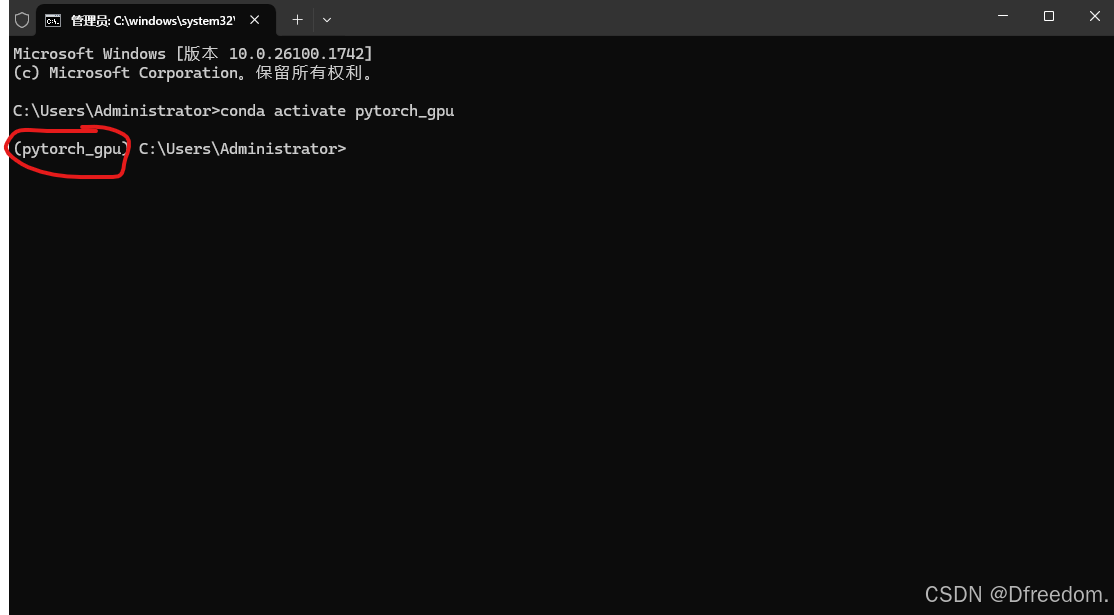
2.2 使用 pip 安装 PyTorch (推荐)
这是最常用和官方推荐的方法。你需要根据 nvidia-smi显示的 CUDA 版本,在Get Started获取正确的安装命令。
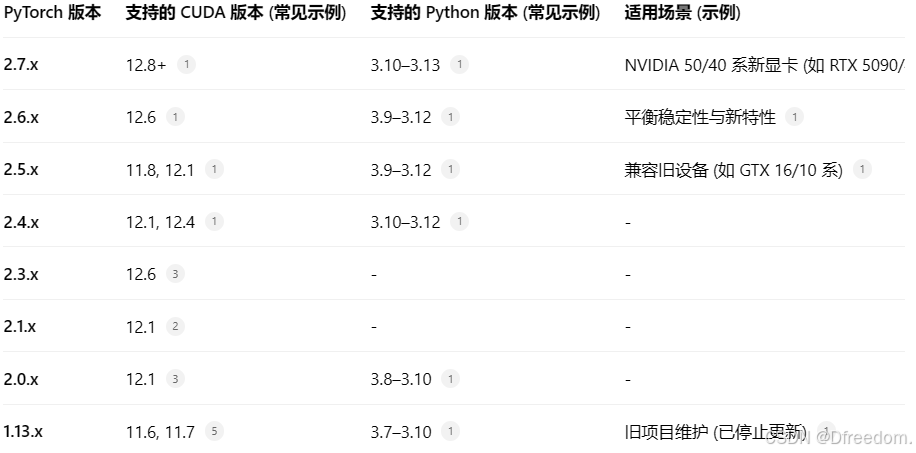
国内用户加速技巧:为了提升下载速度,你可以使用国内镜像源(如清华源)。但请注意,镜像站可能无法同步所有最新版本的PyTorch,若安装失败可切换回官方源。
2.3 使用 Conda 安装 (替代方案)
你也可以使用 Conda 进行安装,它能自动处理一些依赖关系。同样需要根据你的 CUDA 版本选择命令。
# 例如,安装支持 CUDA 12.1 的版本
conda install pytorch torchvision torchaudio pytorch-cuda=12.1 -c pytorch -c nvidia注意:使用 Conda 安装时,即使系统已安装全局 CUDA,Conda 也可能会在虚拟环境中重新安装一套 CUDA 相关库,可能会占用更多磁盘空间。
3 PyTorch GPU 版本安装结果验证
安装完成后,必须验证 PyTorch 是否能正确识别并使用你的 GPU。
在激活的 Conda 虚拟环境中,运行 Python 并输入以下代码:
import torch# 打印 PyTorch 版本
print(f"PyTorch version: {torch.__version__}")# 检查 CUDA 是否可用,期望返回 True
print(f"CUDA available: {torch.cuda.is_available()}")# 如果 CUDA 可用,打印显卡信息
if torch.cuda.is_available():print(f"Number of GPUs: {torch.cuda.device_count()}")print(f"Current GPU: {torch.cuda.current_device()}")print(f"GPU name: {torch.cuda.get_device_name(0)}")print(f"CUDA version: {torch.version.cuda}") # 查看 PyTorch 构建时使用的 CUDA 版本预期输出:
如果一切正常,torch.cuda.is_available()将返回 True,并会显示你的显卡型号。
4 在 IDE 中使用环境(以 PyCharm 为例)
安装成功后,你可以在喜欢的 IDE 中使用配置好的环境。
- 打开 PyCharm 并创建新项目或打开现有项目。
- 进入
File>Settings>Project: [你的项目名]>Python Interpreter。 - 点击齿轮图标,选择
Add Interpreter>Conda Environment。 - 选择
Existing environment,然后指向你的 Conda 环境所在路径(通常位于Anaconda3\envs\pytorch_gpu或类似位置),选择其中的python.exe文件。 - 点击
OK。现在你的项目就可以使用 GPU 版本的 PyTorch 了。
设置界面如下:
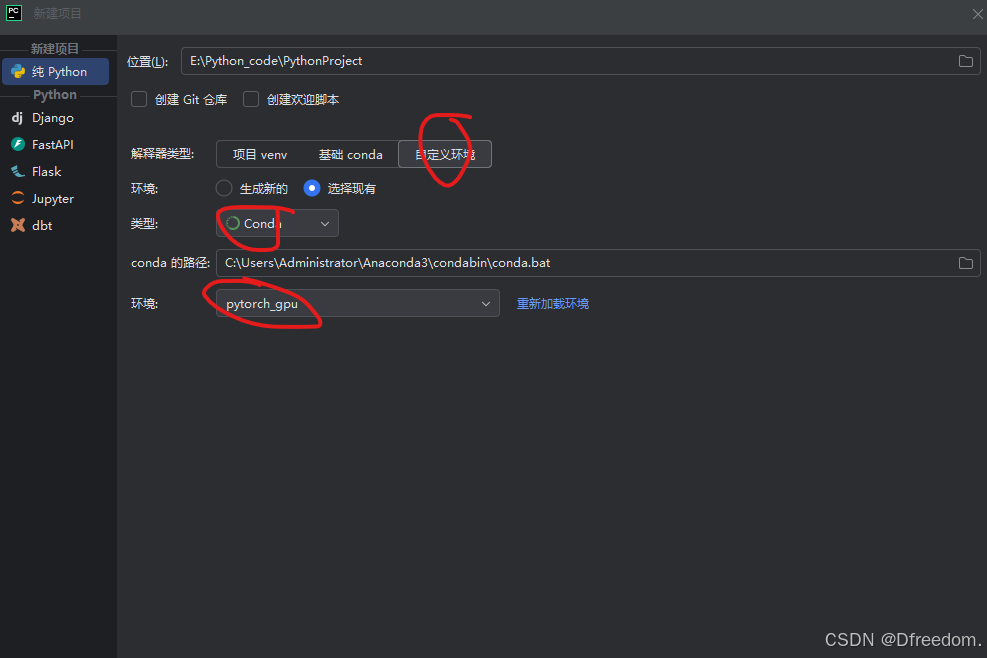
5 性能测试
通过下面这段代码可以直观感受一下CPU和GPU运行的速率差异。
import torch
import torch.nn as nn
import torch.optim as optim
import time
import matplotlib.pyplot as plt
import numpy as np
import matplotlib.pyplot as plt
plt.rcParams['font.sans-serif'] = ['SimHei'] # 设置为黑体(SimHei)或其他支持中文的字体,如 'Microsoft YaHei'(微软雅黑)
plt.rcParams['axes.unicode_minus'] = False # 解决负号 '-' 显示为方块的问题#---------------版本信息
# 检查 CUDA 是否可用(这是一个方法,需要括号)
print("CUDA available:", torch.cuda.is_available())
# 如果 CUDA 可用,进一步检查 cuDNN 信息
if torch.cuda.is_available():# 检查 cuDNN 是否启用(这是一个属性,不要括号)print("cuDNN enabled:", torch.backends.cudnn.enabled)# 获取 cuDNN 版本号(这是一个属性,不要括号)print("cuDNN version:", torch.backends.cudnn.version())# 打印当前 GPU 信息print(f"Number of GPUs: {torch.cuda.device_count()}")print(f"Current GPU: {torch.cuda.current_device()}")print(f"GPU name: {torch.cuda.get_device_name(0)}")print(f"CUDA version: {torch.version.cuda}")
print()#----------GPU和CPU对比测试
# 设置随机种子以确保结果可重现
torch.manual_seed(42)
if torch.cuda.is_available():torch.cuda.manual_seed(42)# 检查设备可用性
device_cpu = torch.device('cpu')
device_gpu = torch.device('cuda' if torch.cuda.is_available() else 'cpu')
print(f"可用设备: CPU, {device_gpu}")# 定义一个中等复杂度的神经网络模型
class TestModel(nn.Module):def __init__(self, input_size=1000, hidden_size=2000, output_size=10):super(TestModel, self).__init__()self.fc1 = nn.Linear(input_size, hidden_size)self.relu1 = nn.ReLU()self.fc2 = nn.Linear(hidden_size, hidden_size)self.relu2 = nn.ReLU()self.fc3 = nn.Linear(hidden_size, hidden_size // 2)self.relu3 = nn.ReLU()self.fc4 = nn.Linear(hidden_size // 2, output_size)def forward(self, x):x = self.relu1(self.fc1(x))x = self.relu2(self.fc2(x))x = self.relu3(self.fc3(x))x = self.fc4(x)return x# 创建模型实例
model_cpu = TestModel().to(device_cpu)
model_gpu = TestModel().to(device_gpu) if torch.cuda.is_available() else None# 准备测试数据
batch_size = 128
input_size = 1000
num_classes = 10# 创建输入数据和标签
x = torch.randn(batch_size, input_size)
y = torch.randint(0, num_classes, (batch_size,))# 定义损失函数和优化器
criterion = nn.CrossEntropyLoss()# 性能测试函数
def performance_test(model, device, x_data, y_data, num_iterations=100, num_warmup=10):"""测试模型在指定设备上的性能"""# 将数据移动到对应设备x_device = x_data.to(device)y_device = y_data.to(device)# 创建设备专用的优化器optimizer = optim.SGD(model.parameters(), lr=0.01)# 预热阶段(让GPU完成初始化)print(f"正在进行 {num_warmup} 次预热迭代...")for _ in range(num_warmup):optimizer.zero_grad()outputs = model(x_device)loss = criterion(outputs, y_device)loss.backward()optimizer.step()if device.type == 'cuda':torch.cuda.synchronize() # 等待所有CUDA操作完成# 正式计时阶段print(f"正在进行 {num_iterations} 次计时迭代...")forward_times = []backward_times = []total_times = []for _ in range(num_iterations):# 前向传播计时start_time = time.perf_counter()outputs = model(x_device)if device.type == 'cuda':torch.cuda.synchronize()forward_end = time.perf_counter()# 损失计算和反向传播计时loss = criterion(outputs, y_device)optimizer.zero_grad()loss.backward()optimizer.step()if device.type == 'cuda':torch.cuda.synchronize()backward_end = time.perf_counter()forward_times.append(forward_end - start_time)backward_times.append(backward_end - forward_end)total_times.append(backward_end - start_time)# 计算平均时间avg_forward = sum(forward_times) / num_iterationsavg_backward = sum(backward_times) / num_iterationsavg_total = sum(total_times) / num_iterationsreturn avg_forward, avg_backward, avg_total, forward_times, backward_times# 运行CPU测试
print("=" * 50)
print("开始在CPU上测试性能...")
cpu_forward, cpu_backward, cpu_total, cpu_fw_times, cpu_bw_times = performance_test(model_cpu, device_cpu, x, y, num_iterations=100, num_warmup=10
)print(f"CPU平均前向时间: {cpu_forward:.6f}秒")
print(f"CPU平均反向时间: {cpu_backward:.6f}秒")
print(f"CPU平均总时间: {cpu_total:.6f}秒")# 运行GPU测试(如果可用)
gpu_forward, gpu_backward, gpu_total = 0, 0, 0
gpu_fw_times, gpu_bw_times = [], []if torch.cuda.is_available():print("=" * 50)print("开始在GPU上测试性能...")gpu_forward, gpu_backward, gpu_total, gpu_fw_times, gpu_bw_times = performance_test(model_gpu, device_gpu, x, y, num_iterations=100, num_warmup=10)print(f"GPU平均前向时间: {gpu_forward:.6f}秒")print(f"GPU平均反向时间: {gpu_backward:.6f}秒")print(f"GPU平均总时间: {gpu_total:.6f}秒")# 计算加速比speedup_forward = cpu_forward / gpu_forwardspeedup_backward = cpu_backward / gpu_backwardspeedup_total = cpu_total / gpu_totalprint("=" * 50)print("性能加速比 (CPU时间/GPU时间):")print(f"前向传播加速比: {speedup_forward:.2f}x")print(f"反向传播加速比: {speedup_backward:.2f}x")print(f"总加速比: {speedup_total:.2f}x")
else:print("GPU不可用,跳过GPU测试")# 可视化结果
plt.figure(figsize=(15, 10))# 前向传播时间对比
plt.subplot(2, 2, 1)
iterations = range(1, 101)
plt.plot(iterations, cpu_fw_times, 'b-', alpha=0.7, label='CPU')
if torch.cuda.is_available():plt.plot(iterations, gpu_fw_times, 'r-', alpha=0.7, label='GPU')
plt.xlabel('迭代次数')
plt.ylabel('时间 (秒)')
plt.title('前向传播时间对比')
plt.legend()
plt.grid(True)# 反向传播时间对比
plt.subplot(2, 2, 2)
plt.plot(iterations, cpu_bw_times, 'b-', alpha=0.7, label='CPU')
if torch.cuda.is_available():plt.plot(iterations, gpu_bw_times, 'r-', alpha=0.7, label='GPU')
plt.xlabel('迭代次数')
plt.ylabel('时间 (秒)')
plt.title('反向传播时间对比')
plt.legend()
plt.grid(True)# 平均时间柱状图
plt.subplot(2, 2, 3)
categories = ['前向传播', '反向传播', '总时间']
cpu_times = [cpu_forward, cpu_backward, cpu_total]
if torch.cuda.is_available():gpu_times = [gpu_forward, gpu_backward, gpu_total]x_pos = np.arange(len(categories))
width = 0.35plt.bar(x_pos - width / 2, cpu_times, width, label='CPU', alpha=0.8)
if torch.cuda.is_available():plt.bar(x_pos + width / 2, gpu_times, width, label='GPU', alpha=0.8)
plt.xlabel('操作类型')
plt.ylabel('平均时间 (秒)')
plt.title('平均操作时间对比')
plt.xticks(x_pos, categories)
plt.legend()
plt.grid(True, axis='y')# 加速比图表(如果GPU可用)
if torch.cuda.is_available():plt.subplot(2, 2, 4)speedups = [speedup_forward, speedup_backward, speedup_total]plt.bar(categories, speedups, color='green', alpha=0.7)plt.xlabel('操作类型')plt.ylabel('加速比 (CPU时间/GPU时间)')plt.title('GPU加速比')for i, v in enumerate(speedups):plt.text(i, v + 0.1, f'{v:.1f}x', ha='center')plt.grid(True, axis='y')plt.tight_layout()
plt.savefig('cpu_gpu_performance_comparison.png', dpi=300, bbox_inches='tight')
plt.show()# 输出详细统计信息
print("=" * 50)
print("详细统计信息:")
print(f"CPU前向传播时间: 平均={cpu_forward:.6f}s, 最小={min(cpu_fw_times):.6f}s, 最大={max(cpu_fw_times):.6f}s")
print(f"CPU反向传播时间: 平均={cpu_backward:.6f}s, 最小={min(cpu_bw_times):.6f}s, 最大={max(cpu_bw_times):.6f}s")if torch.cuda.is_available():print(f"GPU前向传播时间: 平均={gpu_forward:.6f}s, 最小={min(gpu_fw_times):.6f}s, 最大={max(gpu_fw_times):.6f}s")print(f"GPU反向传播时间: 平均={gpu_backward:.6f}s, 最小={min(gpu_bw_times):.6f}s, 最大={max(gpu_bw_times):.6f}s")# 输出GPU信息print(f"GPU设备名称: {torch.cuda.get_device_name(0)}")print(f"GPU内存分配: {torch.cuda.memory_allocated(0) / 1024 ** 2:.2f} MB")print(f"GPU缓存内存: {torch.cuda.memory_reserved(0) / 1024 ** 2:.2f} MB")运行结果如下: